1.インストールの準備
1.1ソフトウェアのバージョン
XAMPPバージョン:XAMPP 1.8.2
phpwindバージョン:PHPWind 9.0
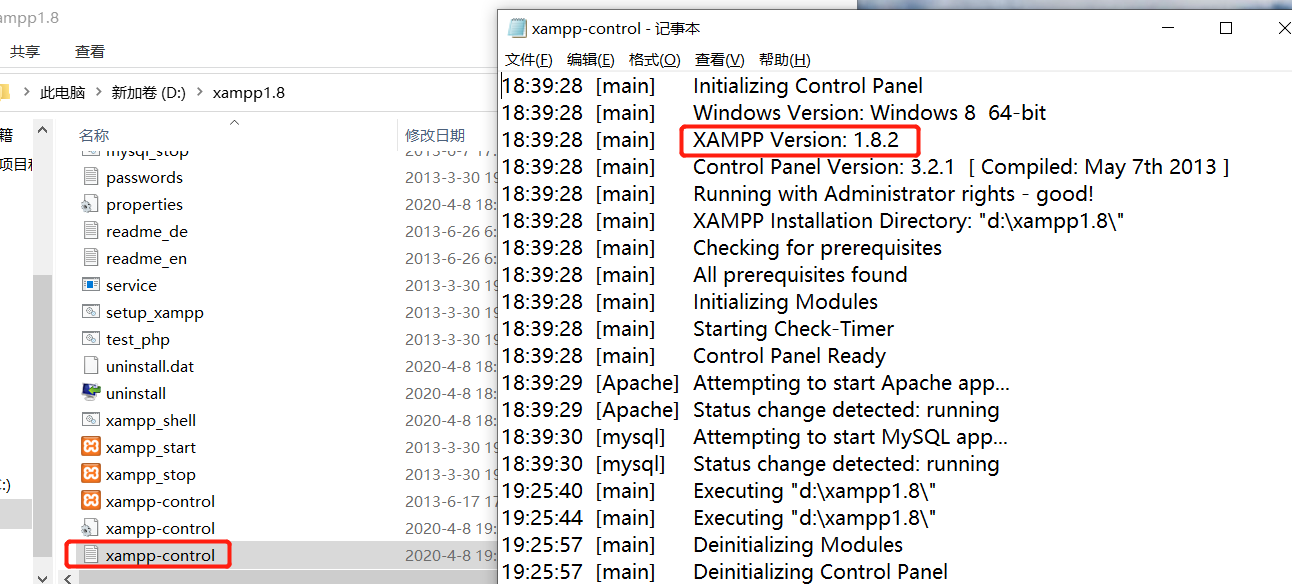
1.2。インストール環境
私の環境:win10
実際、インストール環境への影響はほとんどなく、win7とwin10の両方を実行でき、インストール手順は普遍的です。
1.3。ダウンロードアドレス
a。自分でオンラインで検索してダウンロードし、ダウンロードしたバージョンに注意してください。
b。連絡してダウンロードアドレスを取得する
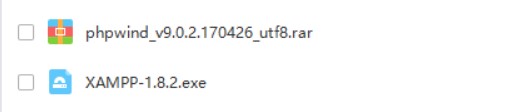
2.インストール手順
2.1。XAPMM1.8をインストールする
1.デフォルトでXAMPPがインストールされていますが、インストールパスを変更できますが、Dドライブにインストールして名前を変更しました。
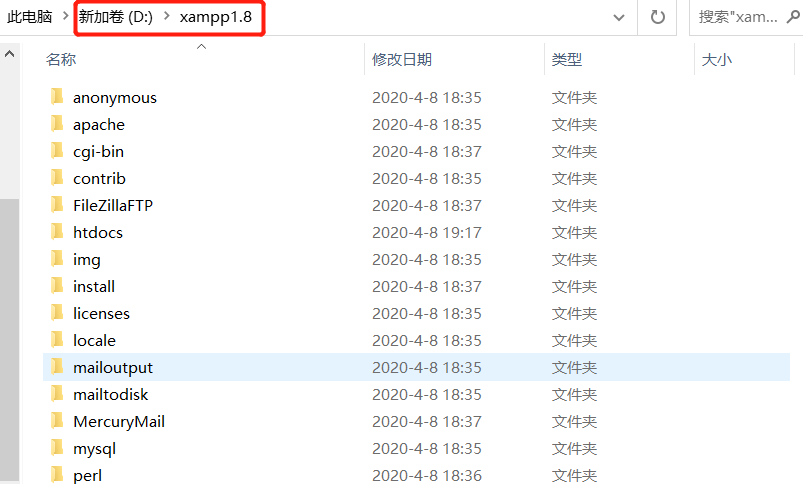
2.インストールが正常に完了したら、インストールディレクトリを入力し、[ "xampp-control.exe"をクリックしてコントロールパネルを開きます
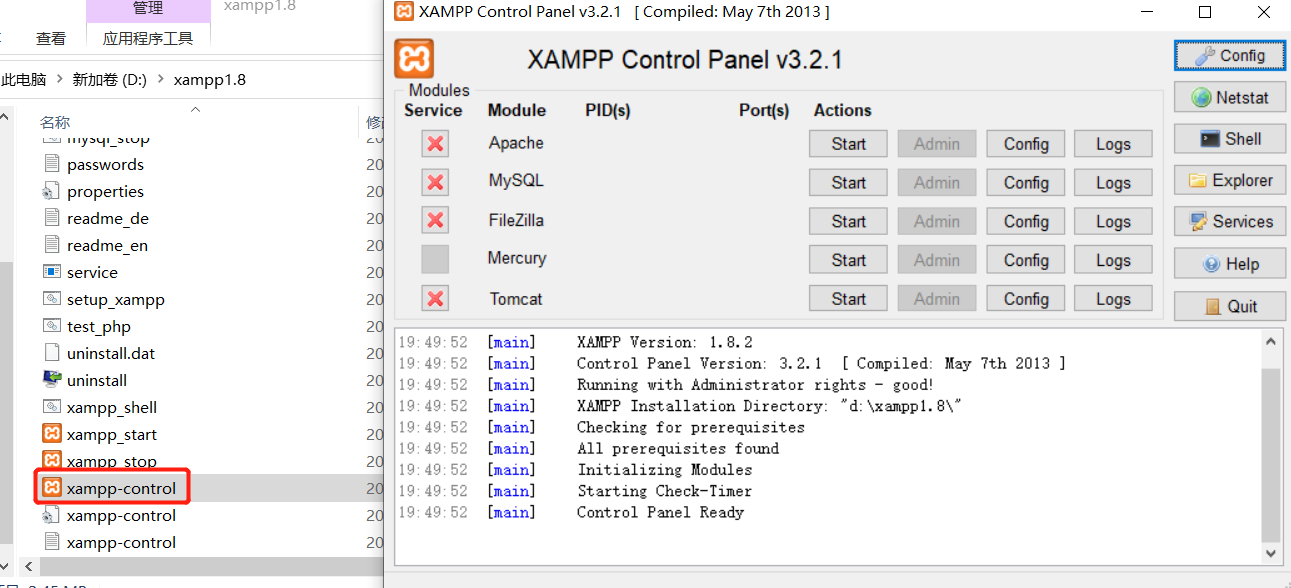
3. ApacheとMySqlを起動し、[スタート]ボタンをクリックします。通常、最初の起動時にエラーが報告されます。エラーのスクリーンショットは次のとおりです。のでデフォルトでは、ApacheのHTTPサーバは、80ポートを占有し、HTTPSを最善の解決策は、ポートを変更することがあるので、このサービスは、443ポートを克服します。
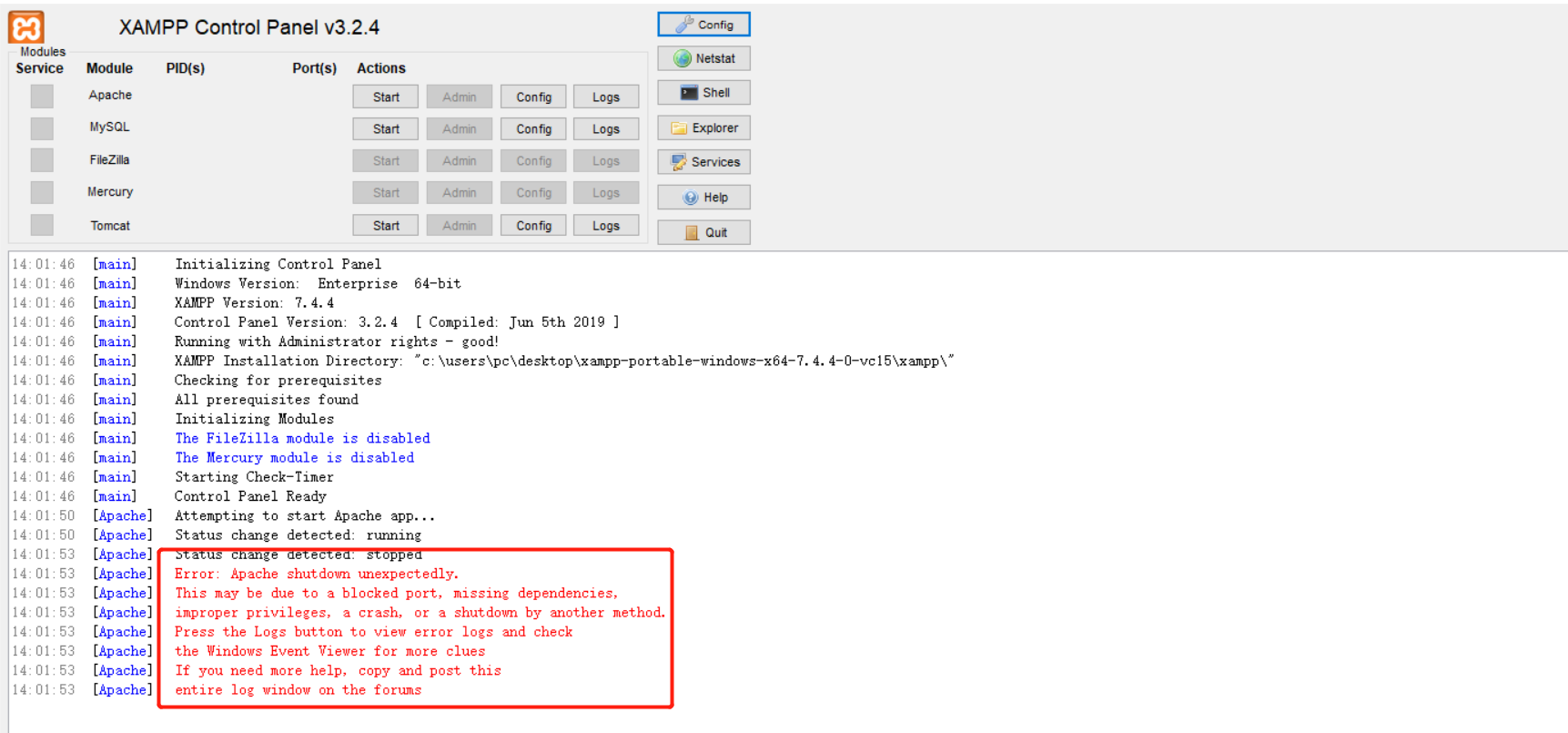
エラーコード
[Apache]エラー:Apacheが予期せずシャットダウンしました。 [Apache]これは、ポートのブロック、依存関係の欠如、 [Apache]の不適切な特権、クラッシュ、または別の方法によるシャットダウンが原因である可能性があります。 [Apache]ログボタンを押してエラーログを表示し 、Windowsイベントビューアで[Apache] を確認してさらに手がかりを探します [Apache]さらにヘルプが必要な場合は、この [Apache]全体のログウィンドウをフォーラムにコピーして投稿します
4.ポートを変更し、プログラムインターフェイスの[config]ボタンをクリックし、新しいウィンドウで[server and por setting]をクリックし、対応する対応するポートを設定ウィンドウに入力します。通常、ポート80とポート443は一緒に使用できることを覚えておく必要があります。システムの既存のポートと競合することなく、自分でポート番号を変更して決定します。
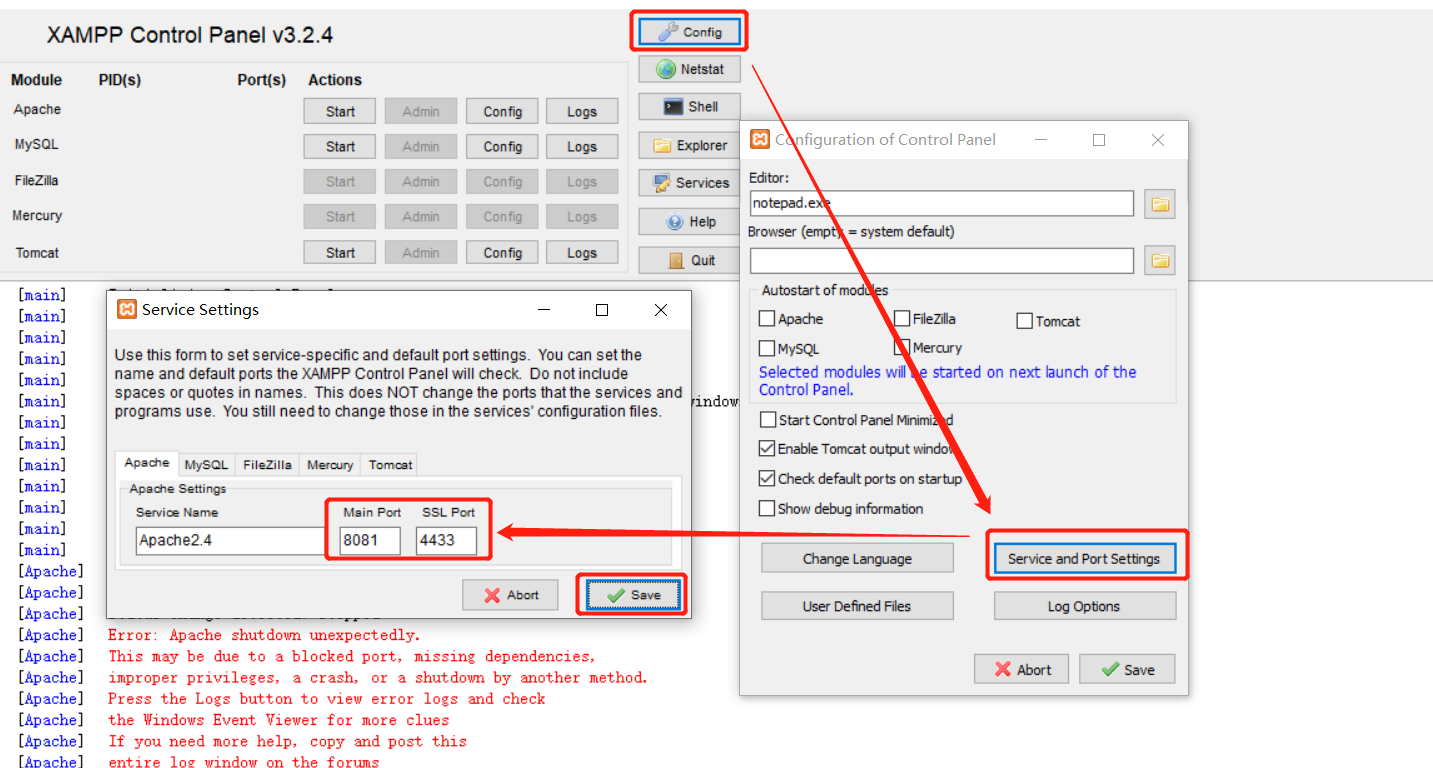
Apache(httpd.conf)をクリックして構成ファイルを開き、検索機能を直接使用してポート80の構成を検索し、ポートを8081(前の手順で設定した番号)に変更します。
[Apache(httpd-ssl.conf)]をクリックして構成ファイルを開き、検索機能を直接使用してポート443の構成を検索し、ポートを4433(前の手順で設定した番号)に変更します。

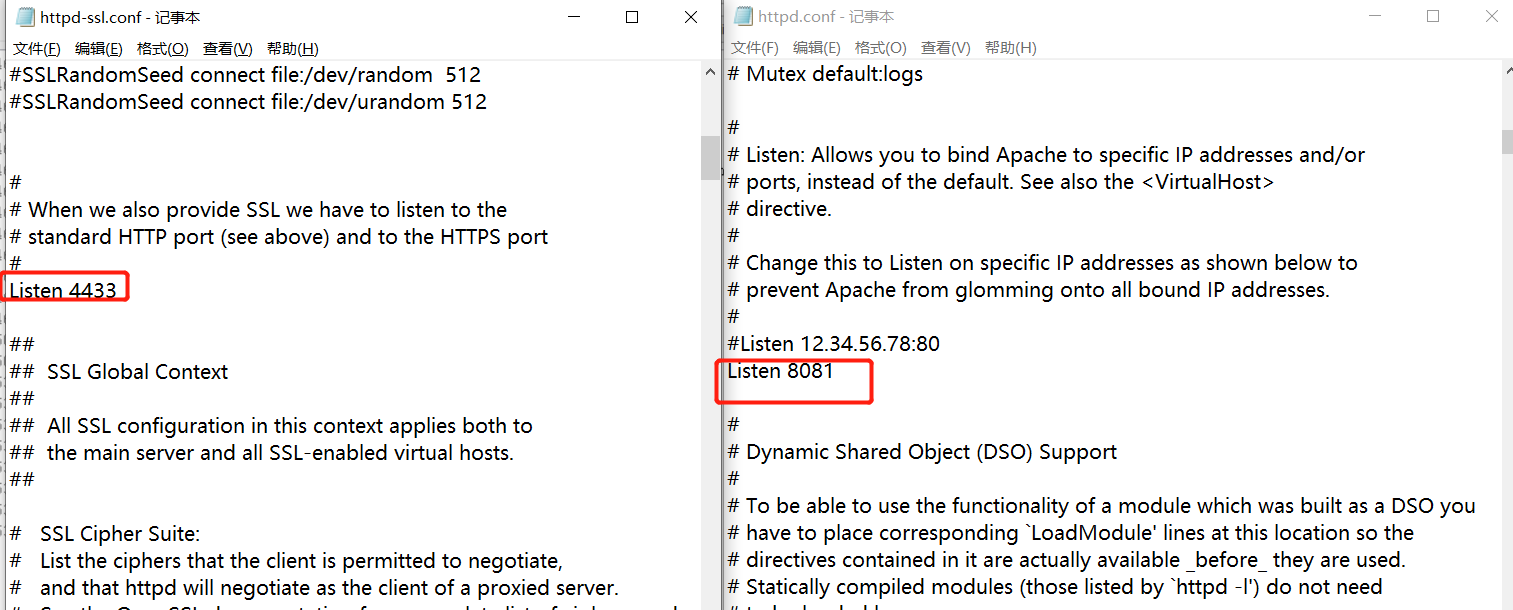
5. XAMPPを再起動すると、使用されているポートが前のステップで設定されたポートであることがわかります。

6.インストールが成功したかどうかを確認し、[Apache-admin]をクリックしてデフォルトのホームページに移動します。
URLを直接開くこともできます
:http:// localhost:port /(このポートは
httpd.confで構成されたポート番号です)
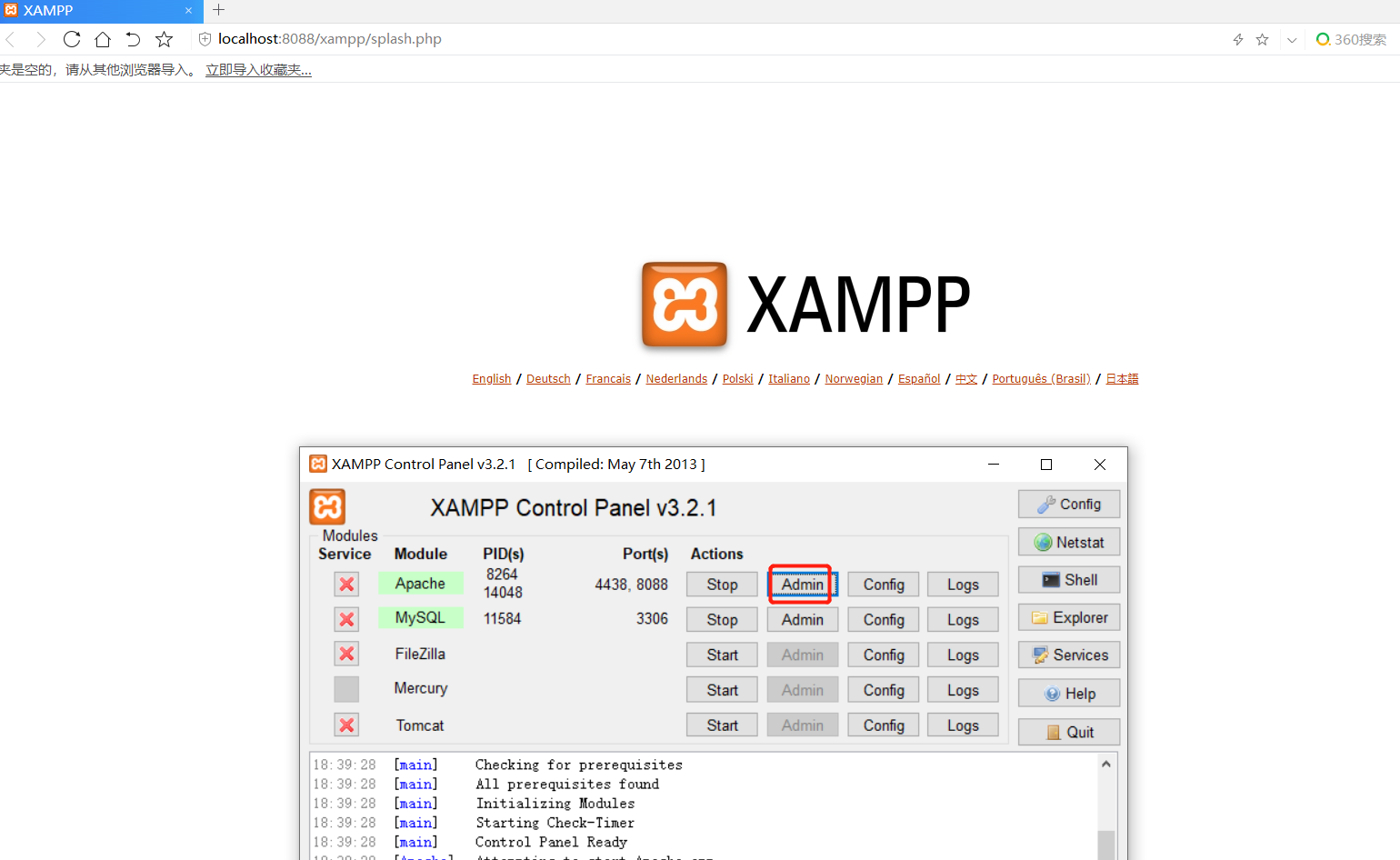
2.2 PHPWind 9.0をインストールする
1. PHPWindのインストールパッケージをダウンロードし、ローカルに解凍します。アップロードディレクトリの名前をphpwind9.0に変更し、XAMPPディレクトリのhtdocsに移動します。

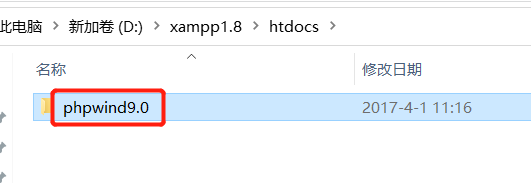
注:htdocsを初めて入力すると、次のディレクトリファイルがあり、直接削除できます。
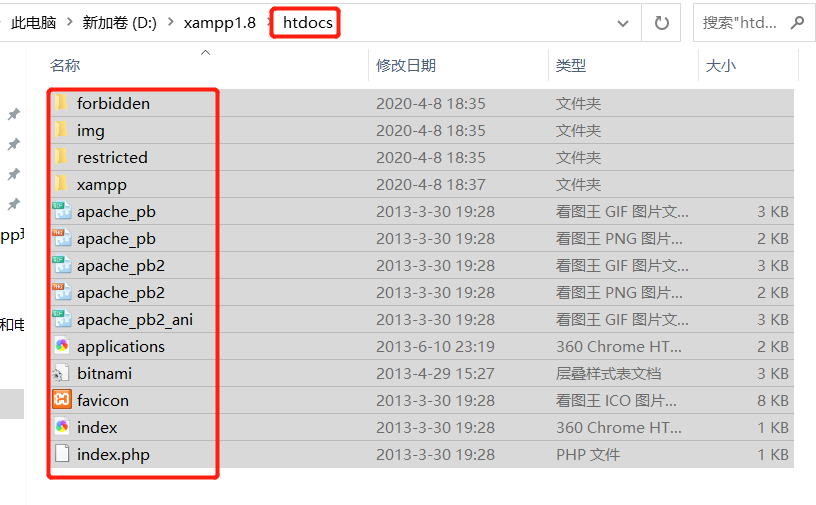
削除後、デフォルトのホームページを再度入力すると、アイテムが見つからなかったため、影響はありません。

2.ブラウザはhttp:/ localhost:port /ファイル名にアクセスします。ポートはステップ2.1.4で設定されたポートで、ファイル名は2.2.1で設定されたファイル名です。
私が設定したアドレス:http:// localhost:8088 / phpwind9.0
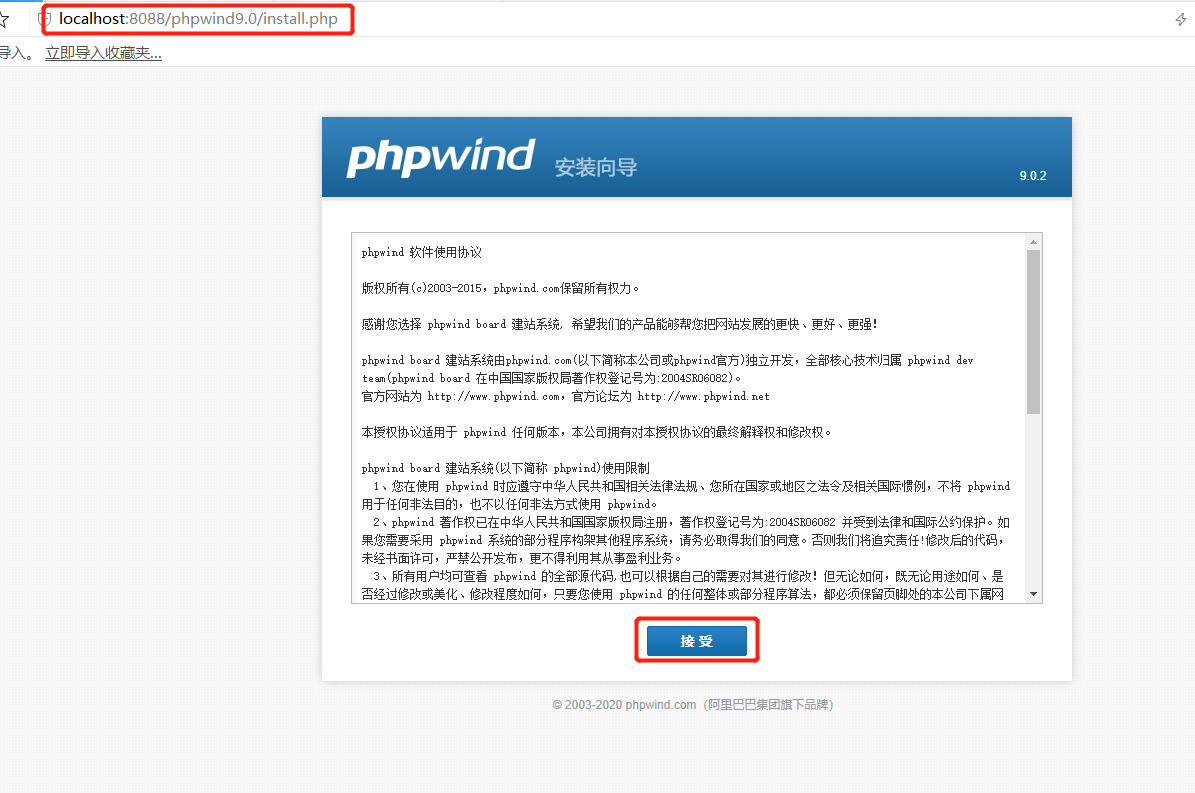
3. [同意する]をクリックして環境検出ページに入り、[次へ]をクリックします。一般的に言って、環境に問題はなく、すべてグリーンです。

4.データを作成します。ここに注意してください。データベースのパスワードはデフォルトでは空です。データベース名は自分で入力できます。
入力されたデータベース名は、XMAPP独自のデータベースの下にデータベースを作成します。
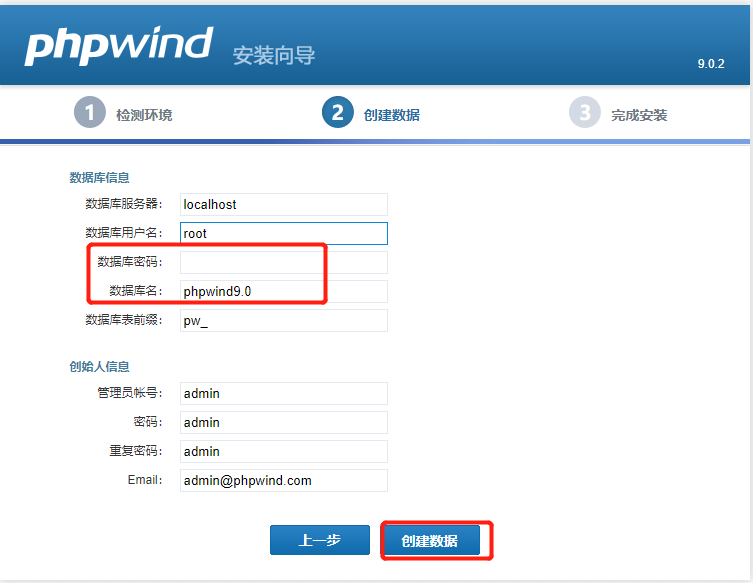
注:「MySQL-admin」からデータベースを入力すると、新しく作成されたデータベースphpwin9.0が表示されます。

5.入力後、「データの作成」をクリックします。ここは1回だけクリックしてください。無意味だと思って応答が遅くなる場合があります。実際、要求は送信されています。さらにポイントがある場合、エラーが報告され、より多くのデータが書き込まれます。解決策は、それを削除して再確立することです。
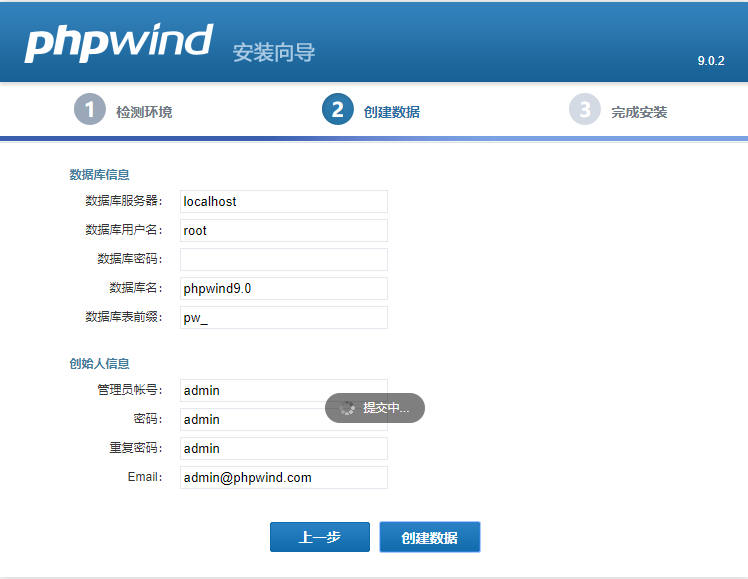
6.インストール中、1分間待ちます
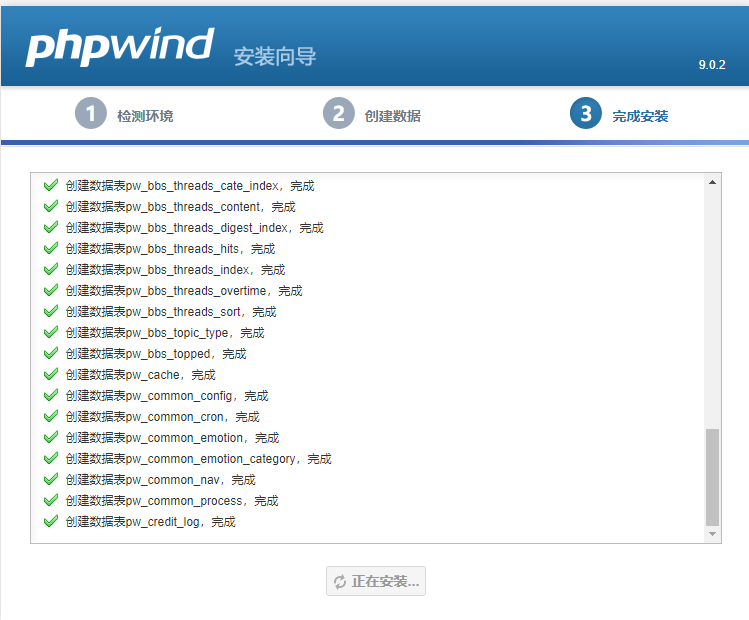
7.インストールが完了しました
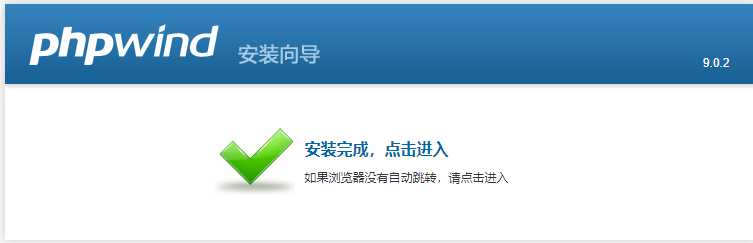
ホームページアドレス:http:// localhost:8088 / phpwind9.0 / 、ユーザーアカウントは自己登録されています。システムにはデフォルトのユーザー、つまりデータを作成するときの創設者の情報があり、直接ログインできます。
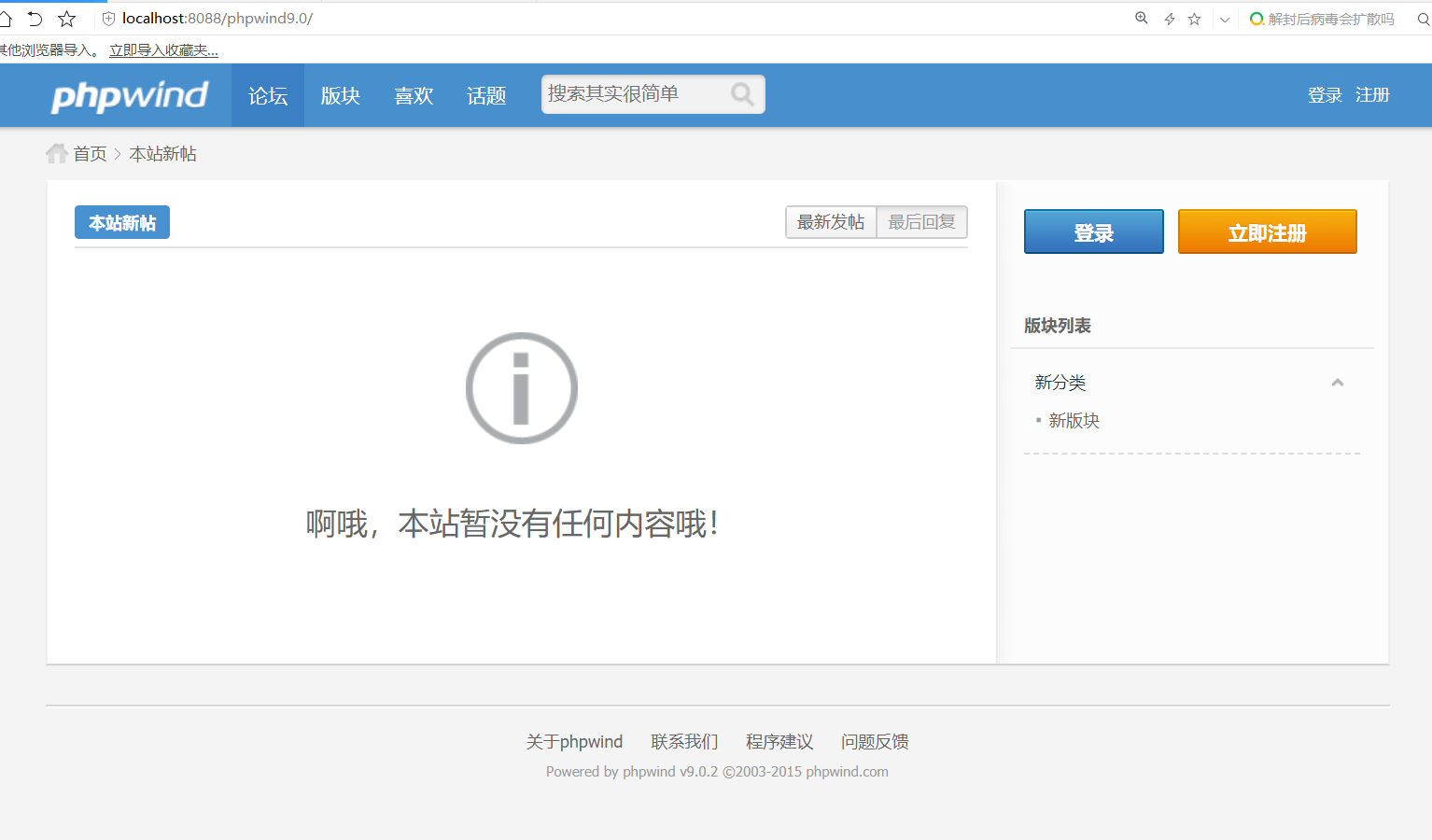
バックグラウンドログインアドレス:http:// localhost:8088 / phpwind9.0 / admin.php、創設者情報ログイン。
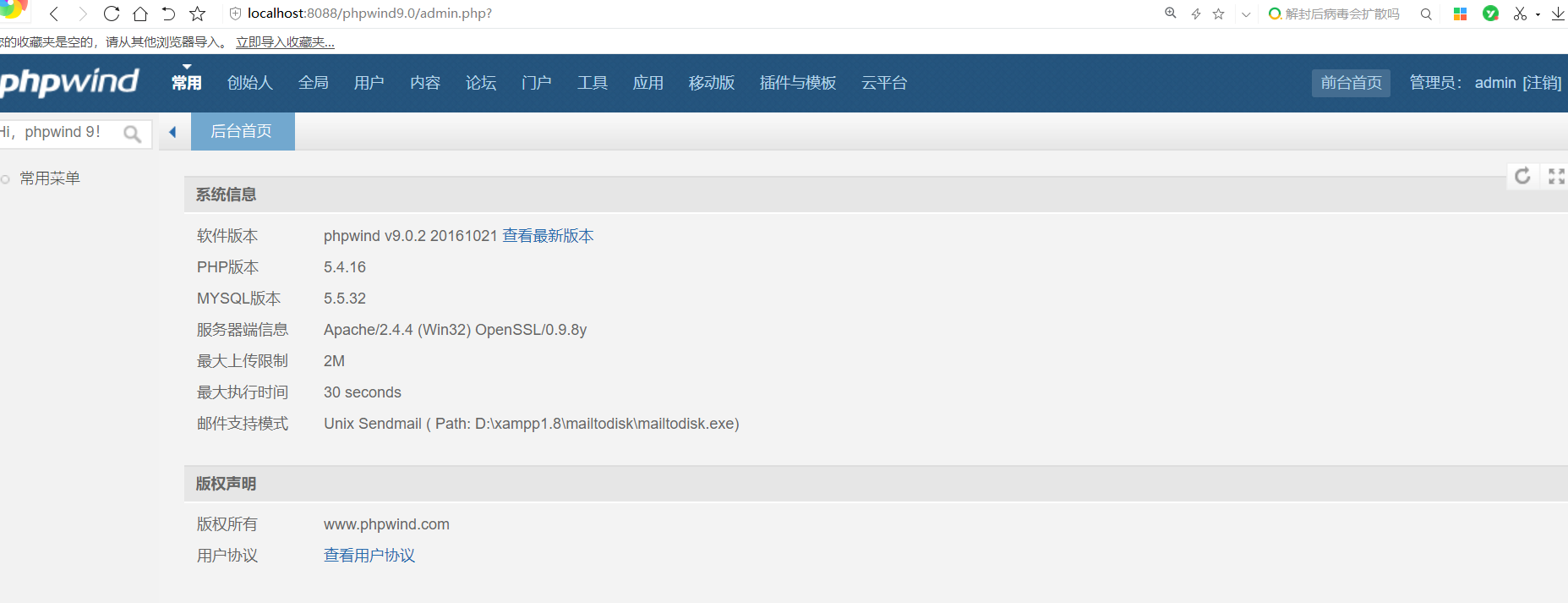
3.その他の問題
1.バージョンの問題
最初にインストールしたのはXAMPP1.8 + PHPwind9.0ではなく、XAMPP7.4 + PHPwind9.0。7.4が最新バージョンです。
これが私のコンピュータに2つのバージョンがあり、上記のインストールスクリーンショットのいくつかが混在している理由です。

PHPwind9.0をXAMPP7.4環境にインストールすると、データページの作成で直接動かなくなり、何も起こりませんが、データベースは正常に作成できます。
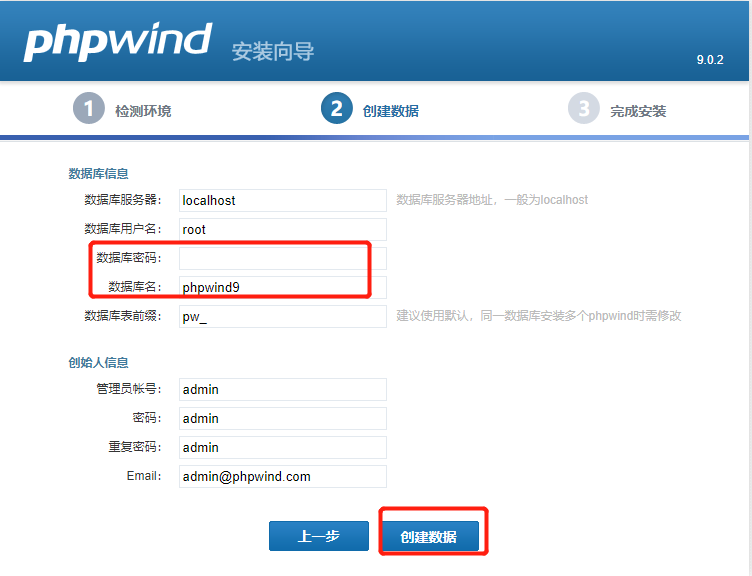
2.ソースコードをダウンロードします
フォーラムのソースコードをダウンロードする必要がある人は、ダウンロードするためにこれらのウェブサイトに行くことができます
ウェブマスターの家:http : //down.chinaz.com/
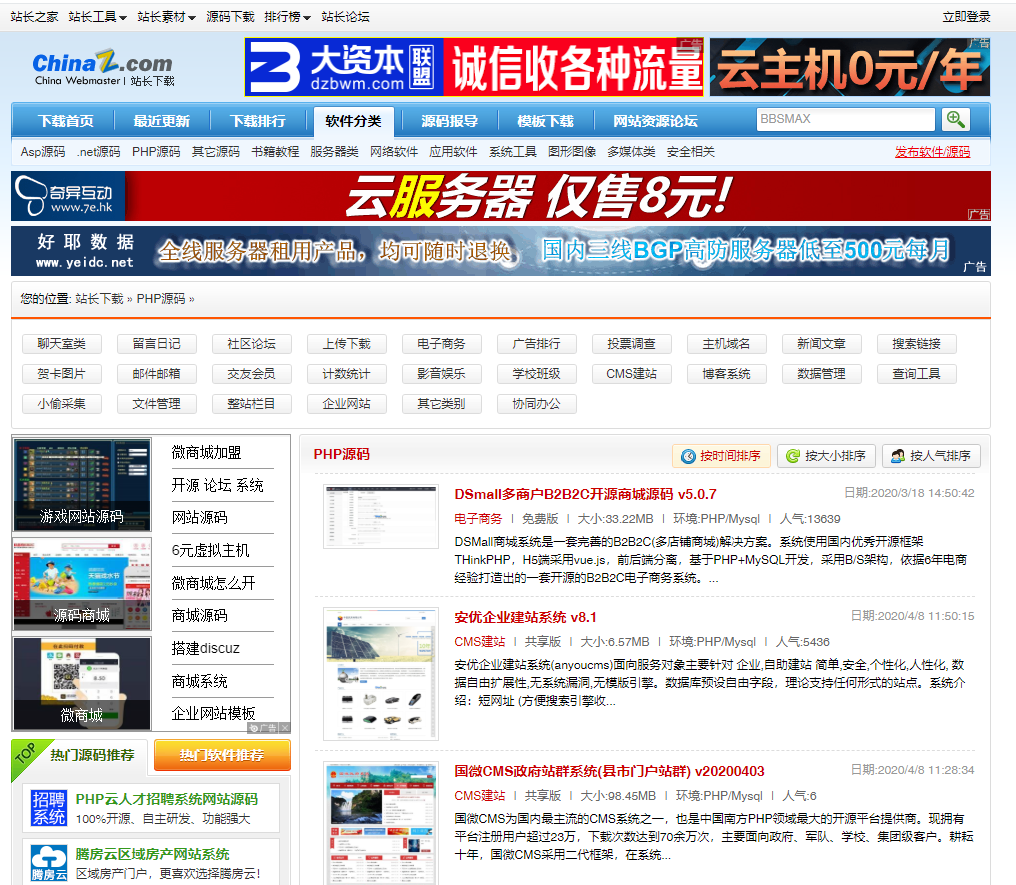
ソースコードハウス:https : //www.mycodes.net/
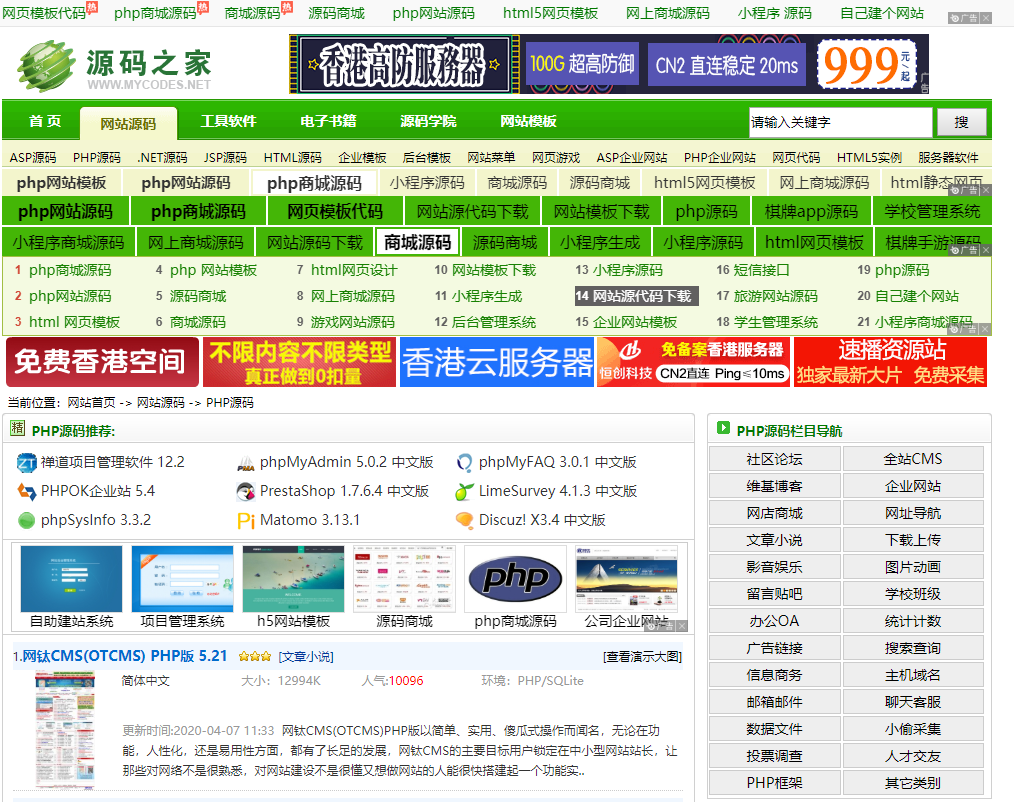
インストール中に、PHPwindに似た「Swordfishフォーラム」をダウンロードしました。いくつかのモールのソースコードもダウンロードしてXAMPPに置いて実行しましたが、実行できません。後で正常に実行できる他のタイプのPHP Webサイトがある場合は、それらを共有します。

コードワードは、それと同じように簡単ではありません!